Kaip pakeisti vaizdo įrašo atsukimo greitį dukart spustelėjus Youtube
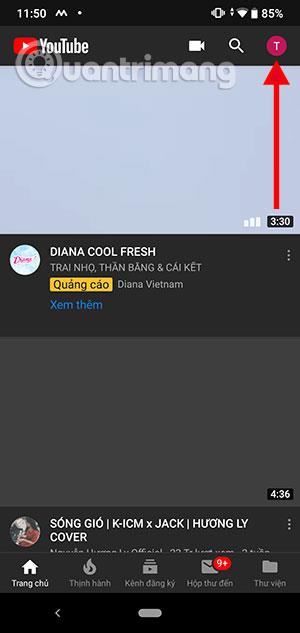
Galite pakeisti atsukimo laiką dukart spustelėdami vaizdo įrašą „YouTube“ naudodami tik keletą šiame straipsnyje pateiktų instrukcijų.
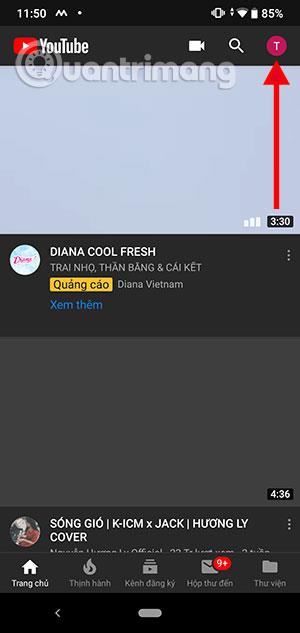
„Youtube“ išmaniuosiuose telefonuose jau seniai turi funkciją greitai persiųsti vaizdo įrašus, dukart spustelėjus abi vaizdo įrašo puses, kad greitai pereitumėte į dalį, kurią norite žiūrėti. Arba patogiausia – galite atsukti „YouTube“ vaizdo įrašus atgal paspausdami ir laikydami apvalų mygtuką vaizdo įrašo laiko juostoje.
Nesvarbu, ar vaizdo įrašas ilgas, ar trumpas, atsukti dukart spustelėjus bus patogiau ir greičiau, nei naudojant žemiau esančią „YouTube“ vaizdo įrašo laiko juostą, ypač jei jūsų išmanusis telefonas turi mažą ekraną. Numatytasis „YouTube“ vaizdo įrašo atsukimo laikas šiuo metu yra 10 sekundžių. Galite pakeisti „YouTube“ vaizdo įrašo atsukimo atgal laiką vadovaudamiesi toliau pateiktomis instrukcijomis.
Kaip padidinti ir sumažinti vaizdo įrašo greito perėjimo laiką Youtube
Pirmiausia tai padarysiu „Android“ telefone, viršutiniame dešiniajame kampe spustelėkite „YouTube“ avataro piktogramą, kaip parodyta žemiau. Tada pasirinkite Nustatymai .
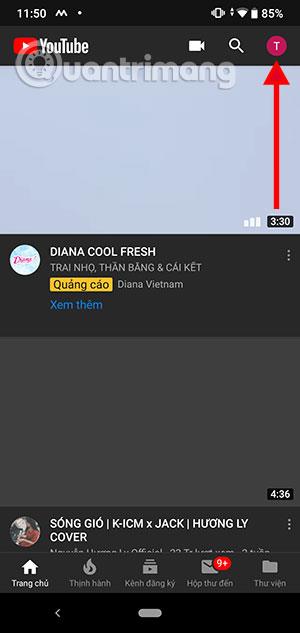
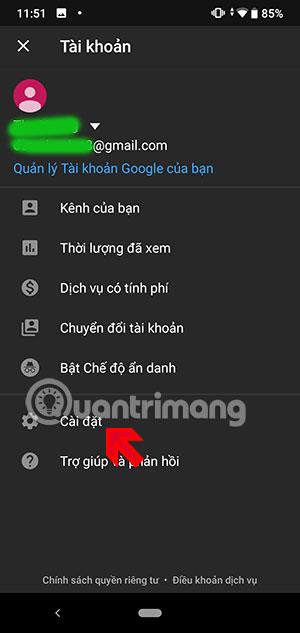
Nustatymų meniu pasirinkite Bendrieji , tada spustelėkite Dukart palieskite, kad atsuktumėte atgal .

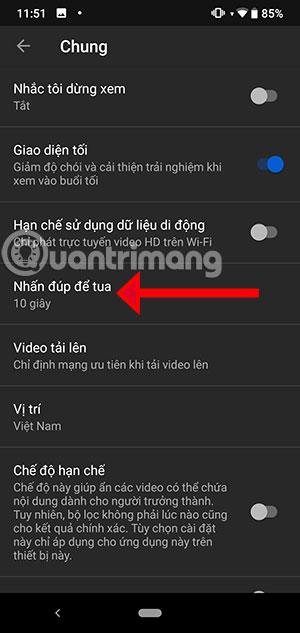
Šioje skiltyje galite pasirinkti kiekvieno vaizdo įrašo atsukimo laiko žymas dukart spustelėdami Youtube. Jei jūsų įprotis yra žiūrėti trumpus vaizdo įrašus, pasirinkite 5 arba nustatykite numatytąjį 10 sekundžių, kad atsuktumėte atgal. Jei dažnai žiūrite filmus Youtube, geriausia palikti jį maždaug 30, 60 sekundžių.
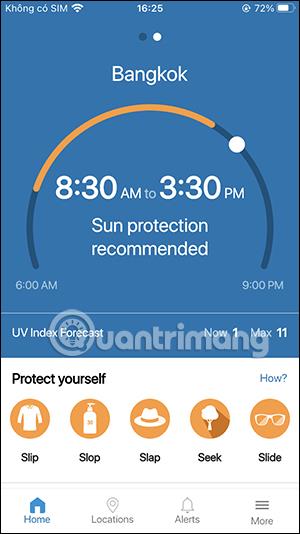
Kalbant apie „YouTube“, skirtą „iPhone“, taip pat galite padidinti arba sumažinti vaizdo įrašo atsukimo atgal laiką naudodami parinktį Dukart palieskite, kad atsuktumėte atgal ir pasirinkite laiką pagal kiekvieną galimą atsukimo atgal etapą.
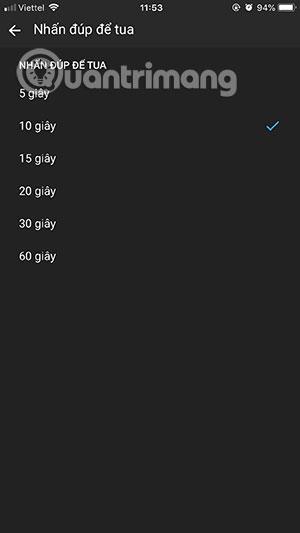
Dabar grįžkite į pagrindinę sąsają, pasirinkite vaizdo įrašą ir atsukite jį atgal.
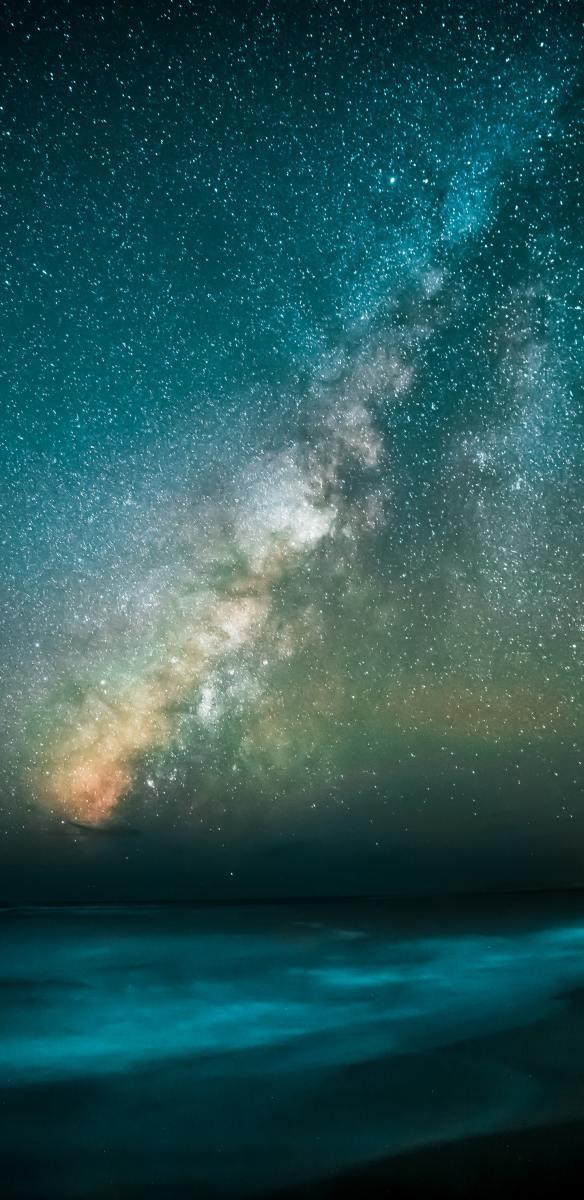
Tai viskas, todėl galite pasirinktinai padidinti arba sumažinti „YouTube“ vaizdo įrašo atsukimo atgal laiką dukart spustelėdami atsukimo laiko parinktį bendruosiuose nustatymuose. Nors norite pakeisti vaizdo įrašo atsukimo atgal laiką, turite pereiti į nustatymus ir pakoreguoti laiką, kurį norite greitai sukti pirmyn, tačiau tai bus patogiau, kai jūsų išmanusis telefonas turi mažą ekraną ir žiūrite ilgą filmą.
Naudodami realaus laiko kalbos konvertavimo į tekstą funkcijas, įdiegtas daugelyje įvesties programų, turite greitą, paprastą ir tuo pat metu itin tikslų įvesties metodą.
Tiek kompiuteriai, tiek išmanieji telefonai gali prisijungti prie „Tor“. Geriausias būdas pasiekti „Tor“ iš savo išmaniojo telefono yra per „Orbot“, oficialią projekto programą.
„oogle“ taip pat palieka paieškos istoriją, kurios kartais nenorite, kad jūsų telefoną pasiskolinęs asmuo matytų šioje „Google“ paieškos programoje. Kaip ištrinti paieškos istoriją „Google“, galite atlikti šiame straipsnyje nurodytus veiksmus.
Žemiau pateikiamos geriausios netikros „Android“ GPS programos. Visa tai nemokama ir nereikia išjungti telefono ar planšetinio kompiuterio.
Šiais metais „Android Q“ žada į „Android“ operacinę sistemą pristatyti daugybę naujų funkcijų ir pakeitimų. Pažiūrėkime, kokia numatoma „Android Q“ ir tinkamų įrenginių išleidimo data yra kitame straipsnyje!
Saugumas ir privatumas vis dažniau tampa pagrindiniais išmaniųjų telefonų naudotojų rūpesčiais apskritai.
Naudodami „Chrome“ OS režimą „Netrukdyti“, galite akimirksniu nutildyti erzinančius pranešimus, kad darbo sritis būtų labiau sutelkta.
Ar žinote, kaip įjungti žaidimo režimą, kad optimizuotumėte žaidimo našumą telefone? Jei ne, panagrinėkime tai dabar.
Jei norite, taip pat galite nustatyti permatomus fono paveikslėlius visai Android telefono sistemai naudodami Designer Tools programą, įskaitant programos sąsają ir sistemos nustatymų sąsają.
Pristatoma vis daugiau 5G telefonų modelių – nuo dizaino, tipų iki segmentų. Šiame straipsnyje iškart apžvelgsime 5G telefonų modelius, kurie bus pristatyti šį lapkritį.









